「PocketBase」アプリケーションをダウンロードしローカル上で起動してみます。
「PocketBase」は、リアルタイムの組み込みデータベース(SQLite)で構成されるオープンソースバックエンドとなります。
■PC環境
Windows10
■事前に構築された最小限のPocketBaseアプリケーションをダウンロードする
まずは事前に構築された最小限のPocketBaseアプリケーションをダウンロードします。ダウンロードする際は、Webブラウザで「Basics – Introduction – Docs – PocketBase(https://pocketbase.io/docs/)」のページにアクセスします。

アクセスすると、今回Windows10上にダウンロードしますので「Download v0.12.1 for Windows」のリンクをクリックします。(※今回はバージョン0.12.1をダウンロード)

クリックすると、「pocketbase_0.12.1_windows_amd64.zipは一般的にダウンロードされているファイルではなく、危害を及ぼす可能性があります。」と表示されます(GoogleChrome上)。
表示されますが、「↑」のような矢印ボタンをクリックし、「継続」をクリックすると、ファイルがダウンロードされます。
■ダウンロードしたファイルを展開・解凍する

ダウンロード後、Webブラウザで指定されている保存場所にダウンロードしたファイル「pocketbase_0.12.1_windows_amd64.zip」が置かれます。このファイルを展開・解凍します。

展開・解凍後、ディレクトリが作成されます。このディレクトリの名前を「pocketbase」とし、今回は分かりやすいように「C:\Users\user_\test(フォルダパス)」に移動します。
■「PocketBase」アプリケーションを起動する
移動後、「PocketBase」アプリケーションを起動するために、コマンドプロンプトを起動します。
C:\Users\user_>cd C:\Users\user_\test\pocketbase
起動後、今回は上記のコマンドを入力し、Enterキーを押します。これで先程展開・解凍した作成されたディレクトリに移動します。
C:\Users\user_\test\pocketbase>pocketbase serve
移動後、上記のコマンドを入力し、Enterキーを押します。これでサーバーが起動します。
> Server started at: http://127.0.0.1:8090 - REST API: http://127.0.0.1:8090/api/ - Admin UI: http://127.0.0.1:8090/_/
Enterキーを押すとコマンドプロンプト上に上記のメッセージが出力します。今回は「http://127.0.0.1:8090/_/」のURLをコピーし、Webブラウザ上のアドレスバーにコピーしたURLを貼り付けてアクセスします。

アクセスすると、Admin UI(管理者アカウントを作成するフォーム)が表示されます。これが表示されれば、「PocketBase」アプリケーションをダウンロードし起動するまでの作業は完了となります。

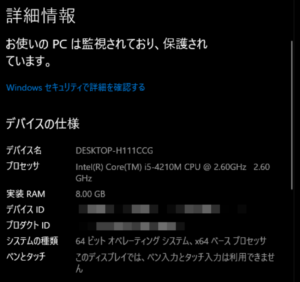

コメント